
Hello!
オンライン英会話サービス比較中♪ヒメです
先日登録したオンライン英会話スクール【ネイティブキャンプ】のトライアルレッスンを受けましたーーー
ネイティブキャンプのトライアルレッスンは、登録から1週間レッスン受け放題 なのです!
これすごくないですかーーー
めちゃくちゃやる気だしてトライアルレッスンしたら、1週間で結果出せるのでは?な~んて思ったりしたんですけど、現実は甘くはない。。。
この私の呑気な性格のせいだかなんだか知りませんが、風邪というか体調不良にて、声がガラガラで話もろくにできない日々が続き、1週間も猶予があったっていうのに結局レッスンしたのは期限ぎりぎりの最終日。
で、今回滑り込みセーフで最終日に2レッスン受けたんですけど、そこでようやくネイティブキャンプの予約の仕方がわかりました。
登録の時、ここの予約システムをいまいち理解できなくって、ちょっと戸惑ったんですね。
今までほとんどのオンライン英会話スクールがスカイプを使ったレッスンでもあったので、独自システムを使ったレッスンっていうのも、どんな画面でどんな風にレッスンが始まるのかもわからずドキドキ。
もちろん、ネイティブキャンプのHPにはご利用方法として、ちゃんと予約の仕方なども載っています。
いちおう目は通してみたものの、説明書を読まずに機械ものを触り始めるタイプだからなのか、よくわからず。。。
でも、トライアルレッスンを受けて、その予約の感じがわかったので、今日は予約の仕方をメモしま~す。
ネイティブキャンプの予約方法は2種類
ネイティブキャンプ ![]() の売りでもある、24時間365日いつでもレッスン可能!予約しなくてもOKすぐに始められます&1日に何回でもレッスン可能、これを実現させる予約システム。
の売りでもある、24時間365日いつでもレッスン可能!予約しなくてもOKすぐに始められます&1日に何回でもレッスン可能、これを実現させる予約システム。
ネイティブキャンプでレッスンを受けるには、 今からレッスンできるかな?って予約なしですぐにレッスンを始めるパターンと、 あらかじめ予約をしてレッスンを受けるパターンの2つがあります。
※他にも、お気に入りとか、予約できる入口はあるんだけど、今回はトライアルレッスンなので、この2つのパターンが最初の入口になると思います。
で、今までのオンライン英会話スクールだと、最終予約受付時間30分前とか、ほぼ今すぐレッスンと変わらなくても、レッスンを受けるまでの手順はあらかじめ予約をしてレッスンするのと同じなんですね。
でも、ネイティブキャンプではちょっと違いがあるので、それぞれ別の入口から入ったほうが先生を探しやすいのです。
HPのメニューバーに、講師を探す・予約というカテゴリーがあって、そこをクリックして出てくるプルダウンメニューからレッスン予約に入るんですけど、今思えば簡単なことが、慣れていないから最初戸惑いました。
ネイティブキャンプで予約なしですぐにレッスンをする方法
当日、時間あるぞ、レッスンしよう!って、ネイティブキャンプ ![]() の利点を思いきり生かす、今すぐ予約なしでレッスンしたいときの予約方法です。
の利点を思いきり生かす、今すぐ予約なしでレッスンしたいときの予約方法です。
他のオンライン英会話スクールも予約は15~30分前までOKとかあるけど、ここは、ほんとにボタンをクリックしたら今すぐレッスンを受けることができます。
1回目のトライアルレッスンをこのパターンで受けたんですけど、今まで体験したことがなかったので、どんな感じ始まるのかな~ってドキドキしました。
まずは、↓HP上部のメニューバーにある講師を探す・予約をクリックしてプルダウンメニューから講師一覧ページへいって先生を探します。
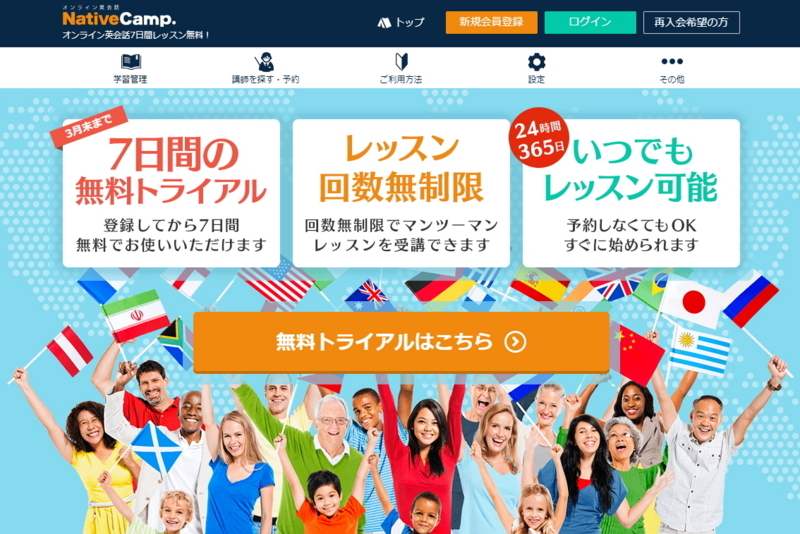
講師一覧画面の検索条件の赤丸で囲ったところ↓状態のところで、今すぐレッスン可能にチェック入れて検索すると―
↓今すぐレッスン可能な先生の目印、●青いランプのついた講師の一覧がでてきます。

で、その中からいいなと思う先生を選んで顔写真をクリックすると↓その先生のページに飛びます。
ここで、プロフィールとかレビューを見ることができるので、何人か先生を見てみるといいですね。
その先生でレッスンを受けるのでよければ↓赤丸で囲った、今へ進すぐレッスンへ進むをクリックします。
↓ここでは教材の選択もできます。
これ1回目のトライアルなんですけど、私は指定されたままの教材で変更しませんでした。
でも、他の教材を使いたい場合は、1回目のトライアルでも、好きな教材に変更可能です。

クリックすると画面が変わります。
速攻でレッスンが始まるのかと思って、ドキドキしてたんだけどワンクッションありましたー
そして↓そのまま進むをクリック

すると~クリックしてからすぐ10秒後くらいにレッスンが始まりました。
このように、今すぐ予約なしでレッスンを受けたい場合は、講師一覧のページから先生を探すといいですね。
今すぐレッスンできる先生のみ表示されるので選びやすいです。
ネイティブキャンプで予約をしてレッスンを受ける方法
いきなりのレッスンなんてビビる~やっぱり心の準備が必要なとき?とか、この先生とのレッスンをおさえておきたい!というような、予約をしてレッスンをする場合はこちらの予約方法がよいです。
※通常、予約をするには月額料金のほかに別途予約に必要なコインを購入しなくてはいけないんですけど、トライアルでは予約に使える500コインが無料で付与されるので、予約をしてレッスンも可能です。
今度は↓プルダウンメニューから予約/日時別講師検索のページへ。
↓希望の日時など条件をつけて講師の検索ができます。

ここでも、先ほどと同じように、先生を選んで顔写真をクリックすると、その先生のページに飛びます。
クリックして開かれた先生のページは先ほどの今すぐレッスンする時と同じです。
で、今度は日時を指定して予約するので、このページ載っている講師スケジュールから時間を選びます。
↓グリーン枠の時間が予約可能な時間です。

そして、予約したい時間枠をクリックするとー
↓予約確認画面になるので、内容を確認したら次へのボタンをクリック。
これは2回目のレッスンで、1回目のレッスンの時に先生からおすすめされた教材のカテゴリーから自分で好きなトピックを選びました。

これでレッスン予約は完了です。
このように予約をしてレッスンをしたい場合は、条件を色々つけて選べるこちらの予約/日時講師別検索から予約をするといいと思います。
今すぐレッスンでも、予約でも、講師は沢山いるようで予約しやすく感じました。
次回はそれぞれの予約方法で受けたトライアルレッスンをリポートしま~す。
ではーーー
最後までお読みいただきありがとうございます。
オンライン英会話サービス比較中♪ヒメでした♪




